
群晖助手(Synology Assistant)中文版 v6.1.7
- 软件大小:8.18 MB
- 更新日期:2022-04-18
- 软件语言:简体中文
- 软件类别:国产软件
- 软件授权:免费软件
- 软件官网:未知
- 适用平台:Windows7, WinVista, WinXP
- 软件厂商:
软件介绍 人气软件 相关文章 网友评论 下载地址

新功能
1、Linux版本支持;可安装于Linux环境下的Synology Assistant。2、资源监控功能: 资源监控页面下可不需要经由登录个别主机而观察到CPU使用率、内存 使用率、网络流量与存储空间使用状况等信息。资源监控亦支持同时监控多台主机功能。
3、多台DiskStation安装功能: 除原本一次安装单台DiskStation功能以外,此版Synology Assistant新增一次安装多台尚未安装的DiskStation功能。
4、加强使用介面功能:
可调整之视窗: 视窗可依据使用者不同的偏好重设大小。
可排序之主机信息: 除了新增实体网络位置、版本、型号与产品序号等信息以外,于管理业面下,可依据不同的主机信息字段排序。
搜索进度显示: 搜索工作完成前,进度的百分比信息可于视窗下方显示表观察得知。
偏好设置: 显示语言、默认开启页面切换与内存 测试功能皆可于偏好页面设置。
5、Photo Uploader: 新增的Photo Uploader可用来上传照片与视频到DiskStation,并在本机端处理照片缩图与视频转档至H.264的前置作业。
6、Wake on LAN*: 新增的Wake on LAN可通过内部网络来远程启动DiskStation。
功能特色
1、您可以设置服务器的 WOL (Wake on LAN) 功能,藉此从远程打开服务器。2、设置局域网内的 WOL 功能
3、在 Synology Assistant 上设置 WOL 之前,请先确定您已经在 DSM 上勾选启动网络唤醒的复选框。您可以在控制台 > 电源管理中找到。
4、在管理页签内,请从服务器列表中选择一部服务器,并单击设置 WOL。这时会弹出对话框,显示 DiskStation 的网络链接类型与网络物理位置。
5、勾选唤醒这台服务器复选框,藉此在 WOL 设置完成后立即打开服务器。
6、单击确定来完成设置。
7、管理页签上的服务器 WOL 状态会更改为「WOL」。
8、将文件存储到NAS中
9、将文件存储到同步NAS,并通过计算机上的文件浏览器或取景器访问它们。
10、建立自己的云
11、通过Internet远程访问和共享文件,或在多个客户端设备之间同步文件。
12、建立你的家庭影院
13、享受多媒体内容与智能电视/DLNA设备,或流他们在互联网上。
14、管理和分享你的照片
15、创建相册管理和浏览照片在互联网上,或与他人分享。
16、确保您的同步NAS
17、扫描设置并定义阻塞规则以保护NAS免受恶意攻击。
18、备份你的数据
19、备份您的数据到外部驱动器,另一个合成NAS,或公共云存储。
使用教程
基本操作:当 Synology Assistant 最小化至系统列时,程序会在背景中运行。您可由快速选单进行以下操作:
链接/解除链接打印机 (打印机最大数量:2 台)
在主窗口打开 Synology Assistant。
管理:
在管理页签上,您可进行以下操作:
搜索局域网内的 Synology NAS
链接 Synology NAS
将 Synology NAS 设置为网络硬盘
设置 WOL
搜索局域网内的 Synology NAS
您可以按搜索来更新服务器列表。
链接 Synology NAS
在 Synology Assistant 中,您可以使用下列任一种方式来链接至 Synology NAS:请从列表中选择一台 Synology NAS,并单击链接。
在列表中双击要链接的 Synology NAS 。
当 Synology NAS 成功链接时,您的预设浏览器将会引导您前往 Synology DiskStation Manager 的登录页面。
将 Synology NAS 设置为网络硬盘
您可以将共享资夹设置成网络硬盘,藉此在您计算机上进行访问,就像访问本机硬盘一样容易。设置 WOL
您可以设置 WOL 来从远程唤醒 Synology NAS。
从服务器列表中选择一台服务器,并单击设置WOL。
按照设置向导的指示完成设置。
请参阅WOL来了解更多信息。
更新日志
功能改善1.改善了系统检查机制。
修正问题
1.其他问题修正。
版本: 5.1-5002
(2015/01/07)
功能改善
1.增加支援 KDE Linux 图型介面。
限制 & 已知问题
1.MFP (Multifunction Printer) 功能将不支援 Windows 10。
2.5002 将会是最后一个附有 MFP (Multifunction Printer) 功能的版本。
3.5002 将会是最后一个附有 Photo Uploader 功能的版本。
下载地址
-
群晖助手(Synology Assistant)中文版 v6.1.7
普通下载地址
资源服务器故障请点击上面网盘下载
其他版本下载
- 查看详情凯立德导航免费升级包2024懒人包 最新免费版3.29G 简体中文24-06-03
- 查看详情广联达斑马进度计划软件 V6.0.0.181 官方最新版104.98M 简体中文24-05-24
- 查看详情WinCC Flexible 2008 SP5完整版 官方最新版3.1G 简体中文24-05-24
- 查看详情SSCOM串口调试助手2024 V5.13.1 最新免费版410K 简体中文24-05-22
- 查看详情BIM2018中文破解版 32/64位 汉化免费版10G 简体中文24-05-20
- 查看详情医学统计助手 V11.9.1 官方版3.45M 简体中文24-05-06
- 查看详情et2019荣耀版免狗版 V3.3 免费版88.49M 简体中文24-03-26
- 查看详情飞时达土方15.0破解版 V15.0 免狗破解版253.53M 简体中文24-03-26
人气软件
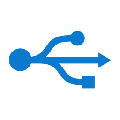
维酷刷机工具箱 V2.1.0 免费版251.9 MB
/简体中文
T20天正建筑V9.0破解版 V2023 永久激活码版267.67M
/简体中文
粤教翔云3.0数字教材应用平台 V3.0.14.16 官方教师版211.05 MB
/简体中文
抖音来客PC版 V2.2.0 官方最新版51.68 MB
/简体中文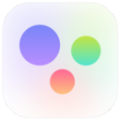
小米妙享PC版 V3.0.6.28 官方最新版266.19 MB
/简体中文
诺威达车载导航刷机包 V1.0 最新免费版11.96G
/简体中文
浩辰CAD2023中文破解版 32位/64位 永久激活版557.39 MB
/简体中文
Solidworks国标焊件轮廓库 V1.0 最新免费版121.62 MB
/简体中文
八局通电脑版 V2.6.230000.17 最新版277.14 MB
/简体中文
浩辰CAD2023破解文件 32位/64位 绿色免费版33 KB
/简体中文
相关文章
-
无相关信息
网友评论共0条









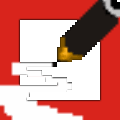
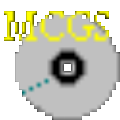

 Alook浏览器v3.5.0电脑版
Alook浏览器v3.5.0电脑版 CopyTranslatorv9.0.2中文免费版
CopyTranslatorv9.0.2中文免费版 Microsoft Visual C++ 2021完整版(32/64位)
Microsoft Visual C++ 2021完整版(32/64位) AIDA64中文破解版(附序列号及使用说明)
AIDA64中文破解版(附序列号及使用说明) 雷蛇鼠标驱动v1.0.102.135最新版
雷蛇鼠标驱动v1.0.102.135最新版 IDA PRO 7专业破解版
IDA PRO 7专业破解版 必剪电脑版 V2.2.0 官方最新版
必剪电脑版 V2.2.0 官方最新版 TranWorld实时翻译软件 V0.7.8 官方电脑版
TranWorld实时翻译软件 V0.7.8 官方电脑版 Uninstall Tool激活码(免破解)
Uninstall Tool激活码(免破解)







